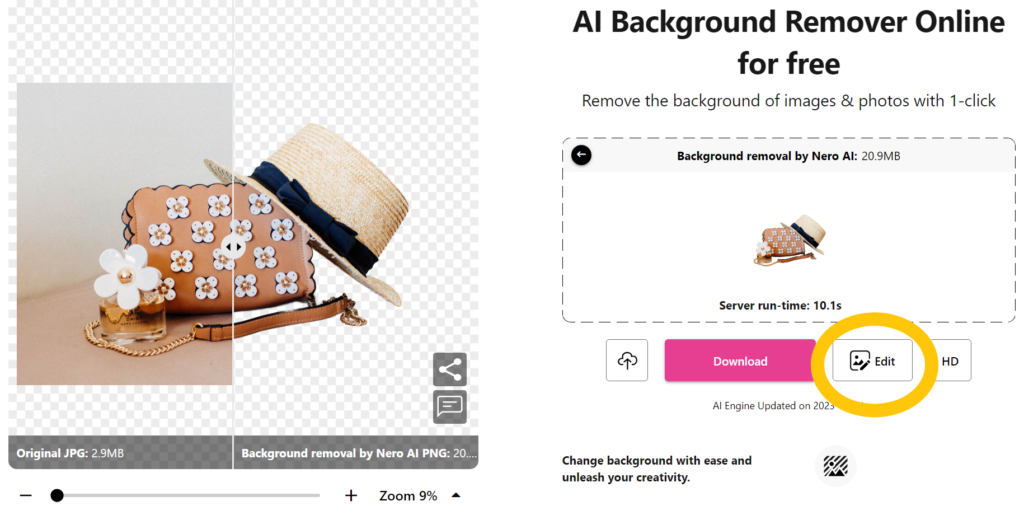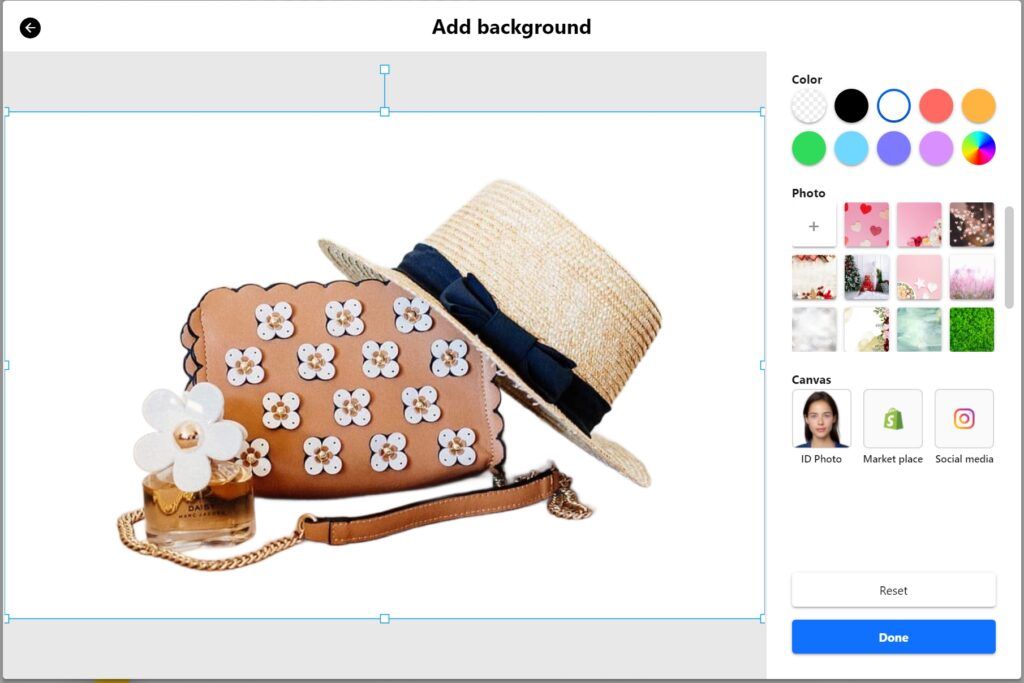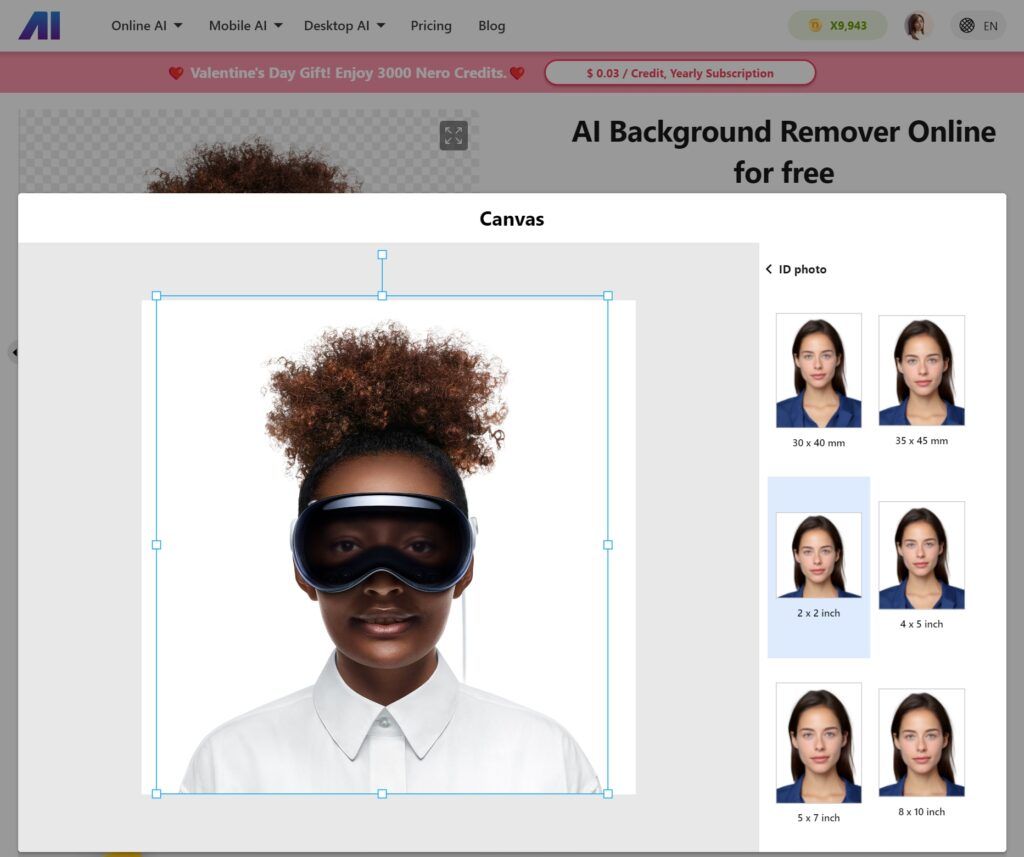Warum brauchen wir eine weißer Hintergrund auf unseren Fotos?
Die meisten Fotografen entscheiden sich für einen weißen Hintergrund, da dieser sauberer, heller und lenkt nicht vom eigentlichen Thema ab. Außerdem kann die Verwendung eines weißen Hintergrunds Ihre Waren hervorheben und hervorheben.
Für den Satz von komplizierten Designmustern ist ein durchgehender weißer Hintergrund jedoch eine hervorragende Lösung.
Was ist AI? Hintergrundentfernung?
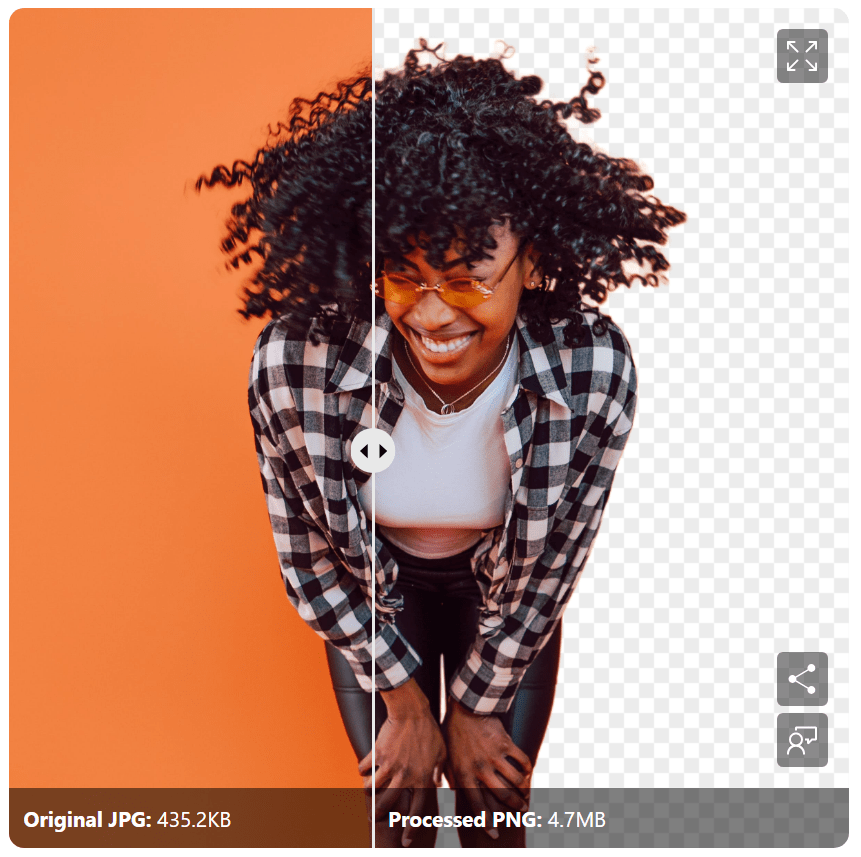
Welche AI-Hintergrundentfernung sollte ich verwenden?
Wofür kann ich es verwenden?
-
E-Commerce Produktfotos: Erstellen Sie im Handumdrehen professionelle Produktbilder für Online-Shops oder Marktplätze.
-
Grafische Präsentationen: Verbessern Sie Ihre Präsentationen, indem Sie Hintergründe aus den Bildern entfernen und sich auf das Thema konzentrieren.
-
ID-Fotos: Erstellen Sie mühelos ID-Fotos mit sauberem Hintergrund, ohne dass Sie einen Fotografen benötigen.
-
Soziale Medien: Wenn Sie das Gefühl haben, dass Ihr Foto Ihr Wesen nicht ganz einfängt, können Sie es durch Ausschneiden, Ändern des Hintergrunds und mehr verfeinern.
Wie füge ich Schritt für Schritt einen weißen Hintergrund hinzu?
1. Hintergrund entfernen
-
-
Gehe zu ai.nero.com und suchen Sie den Hintergrundentferner.
-
Klick "Bild hochladen", um Ihr Foto auszuwählen, und klicken Sie dann auf "Start" und warten Sie ein paar Sekunden.
-
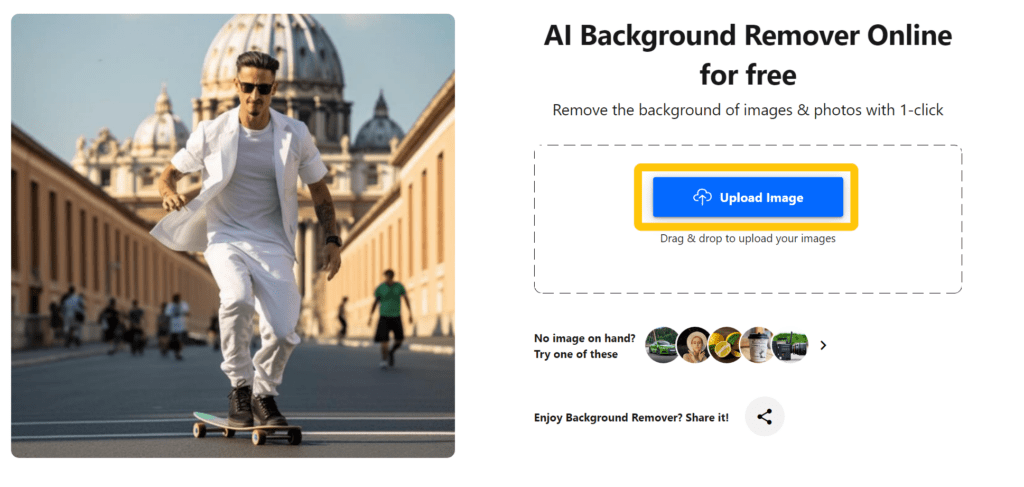
2. Hintergrund ändern, Weißen Hintergrund wählen
-
-
Nachdem der Hintergrund entfernt wurde, klicken Sie auf "bearbeiten", um sie zu ändern.
-
-
-
Wählen Sie aus den mitgelieferten Volltonfarben oder Hintergrundbildern, wählen Sie einen weißen Hintergrund
-
3. Größe ändern und Objekt rotieren
-
-
Ziehen Sie das Objekt einfach, ändern Sie die Größe und drehen Sie es nach Belieben.
-
4. ID-Fotos für Reisepass machen
Wenn Sie ein Bild mit weißem Hintergrund erhalten, können Sie es verwenden, um ID-Fotos für Reisepasszwecke. Sie werden Geld sparen, ohne nach einer bestimmten Fotogalerie suchen zu müssen.
Nero AI bietet auch eine Vielzahl von Größen, aus denen Sie wählen können. So erhalten Sie in Sekundenschnelle das perfekte Passfoto.
-
-
Überprüfen Sie die Größe und das Verhältnis Ihres Fotos und passen Sie es an.
-
Wählen Sie aus den gängigen Größen für Online-Marktplätze und Ausweisfotos.
-
Wählen Sie Ihre bevorzugte Größe, und schon sind Sie fertig!
-
Testen Sie es jetzt kostenlos.
Im Grunde genommen, Nero AI Background Remover bietet präzise Algorithmen, die makellose Ausschnitte erzeugen. Es erfüllt auch die grundlegenden Bearbeitungsanforderungen, um Ihre Bilder für eine Vielzahl von Anwendungen vorzubereiten, darunter E-Commerce, ID-Fotos und soziale Medien.
Sind Sie bereit, Nero AI Background Remover zu verwenden, um das ideale weiße Hintergrundbild zu erstellen? Mit nur einem Klick können Sie den Hintergrund löschen und einen weißen Hintergrund hinzufügen. Es ist bereits fertig.